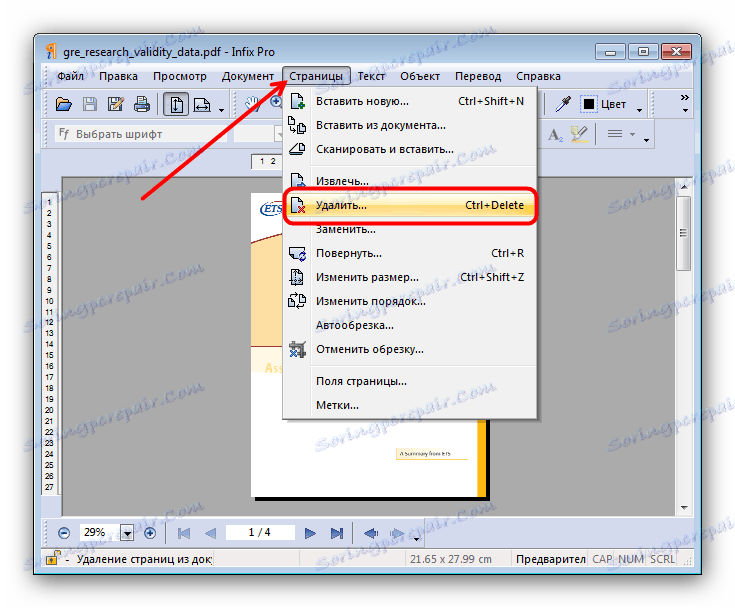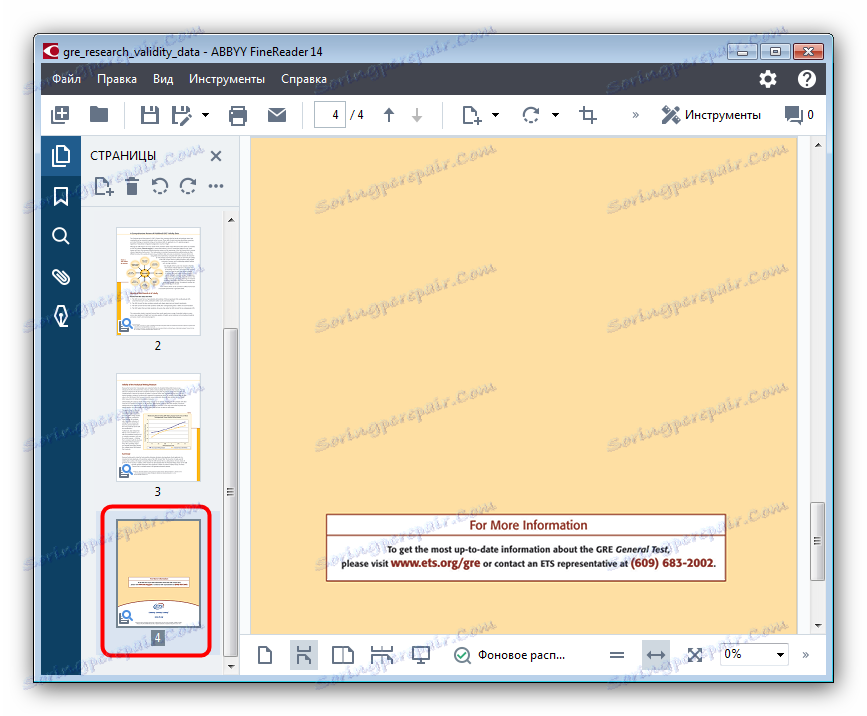Видаляємо сторінку з PDF-файлу
Раніше ми вже писали про те, як вставити сторінку в документ PDF . Сьогодні ж хочемо поговорити про те, як можна вирізати непотрібний лист з такого файлу.
зміст
Видалення сторінок з PDF
Існує три типи програм, які здатні прибирати сторінки з ПДФ-файлів - спеціальні редактори, просунуті переглядачі і багатофункціональні програми-комбайни. Почнемо з перших.
Спосіб 1: Infix PDF Editor
Невелика, але дуже функціональна програма для редагування документів у форматі PDF. Серед можливостей Інфікс ПДФ едітор присутній і опція видалення окремих сторінок редагованої книги.
- Відкрийте програму і скористайтеся пунктами меню «Файл» - «Відкрити», щоб завантажити документ для обробки.
- У вікні «Провідника» зверніться до папки з цільовим PDF, виділіть її мишкою і натисніть «Відкрити».
- Після завантаження книги перейдіть на лист, який хочете вирізати і клацніть по пункту «Сторінки», далі виберіть варіант «Видалити».
![Вибрати пункт меню видалення сторінки в Infix PDF Editor]()
У діалоговому вікні необхідно вибрати листи, які хочете вирізати. Відзначте потрібне і натисніть "ОК".![Налаштувати видалення сторінки в Infix PDF Editor]()
Обрана сторінка буде видалена. - Для збереження змін у відредагованому документі знову використовуйте пункт «Файл», де виберіть опції «Зберегти» або «Зберегти як».
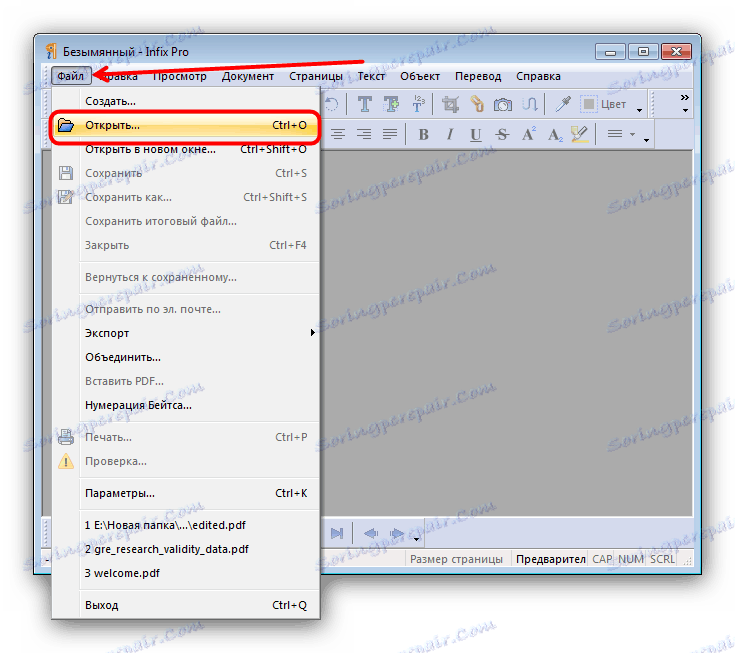
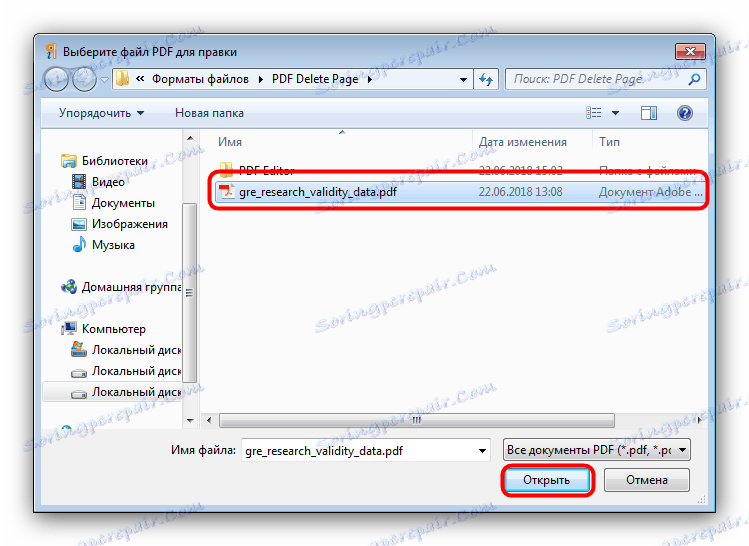
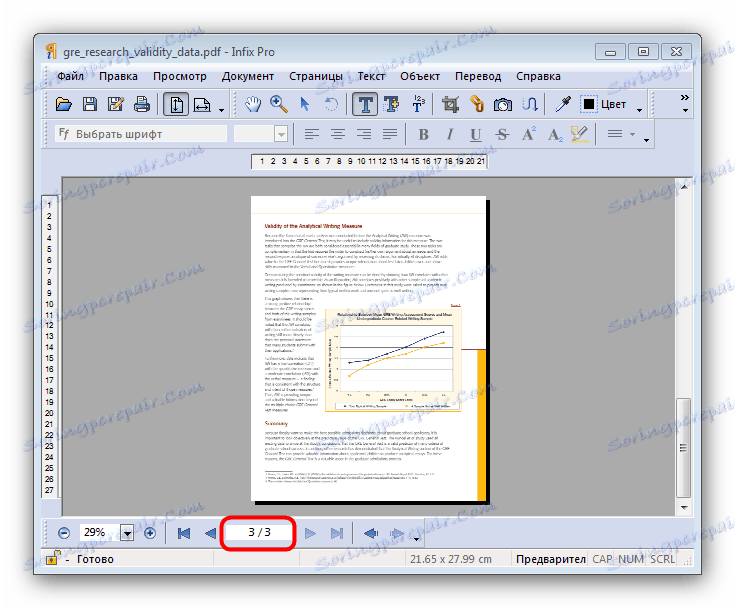
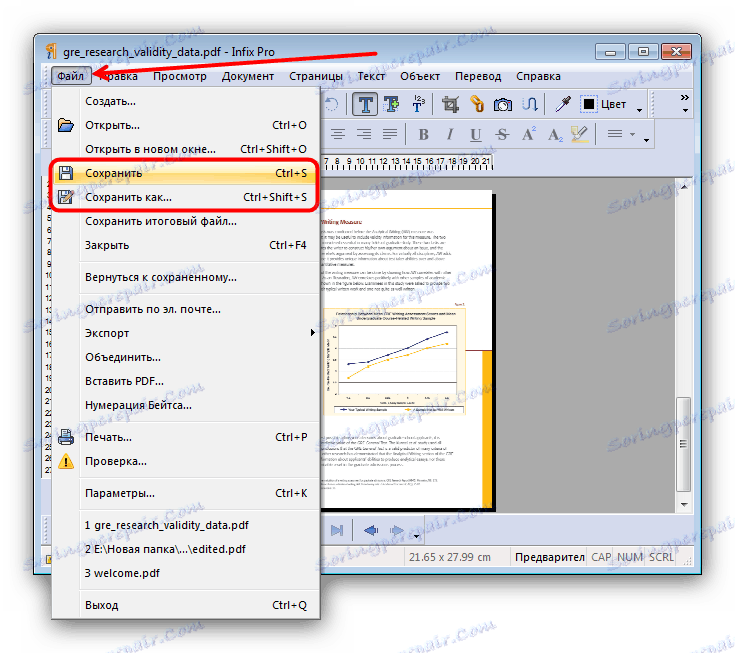
Програма Infix PDF Editor - відмінний інструмент, проте поширюється це ПО на платній основі, а в пробної версії до всіх зміненим документів додається видаляється водяний знак. Якщо вас таке не влаштовує, ознайомтеся з нашим оглядом програм для редагування PDF - у багатьох з них є і функція видалення сторінок.
Спосіб 2: ABBYY FineReader
Файн Рідер від компанії Еббі є потужним програмним забезпеченням для роботи з безліччю форматів файлів. Особливо багатий він на інструменти для редагування PDF-документів, які дозволяють в тому числі і видаляти сторінки з оброблюваного файлу.
- Після запуску програми використовуйте пункти меню «Файл» - «Відкрити PDF-документ».
- За допомогою «Провідника» зверніться до папки з файлом, який хочете відредагувати. Добравшись до потрібного каталогу, виділіть цільової PDF і натискайте «Відкрити».
- Після завантаження книги в програму погляньте на блок зі слайдами сторінок. Знайдіть лист, який бажаєте вирізати, і виділіть його.
![Виділити удаляемую сторінку в ABBYY FineReader]()
Потім відкрийте пункт меню «Правка» і скористайтеся опцією «Видалити сторінки ...».![Вибрати видалення сторінки в ABBYY FineReader]()
З'явиться попередження, в якому потрібно підтвердити видалення листа. Натисніть в ньому кнопку «Так». - Готово - виділений лист буде вирізаний з документа.

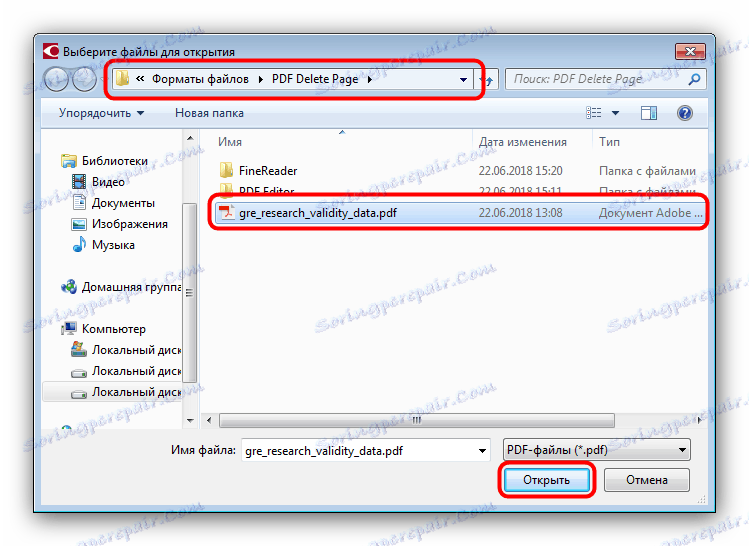

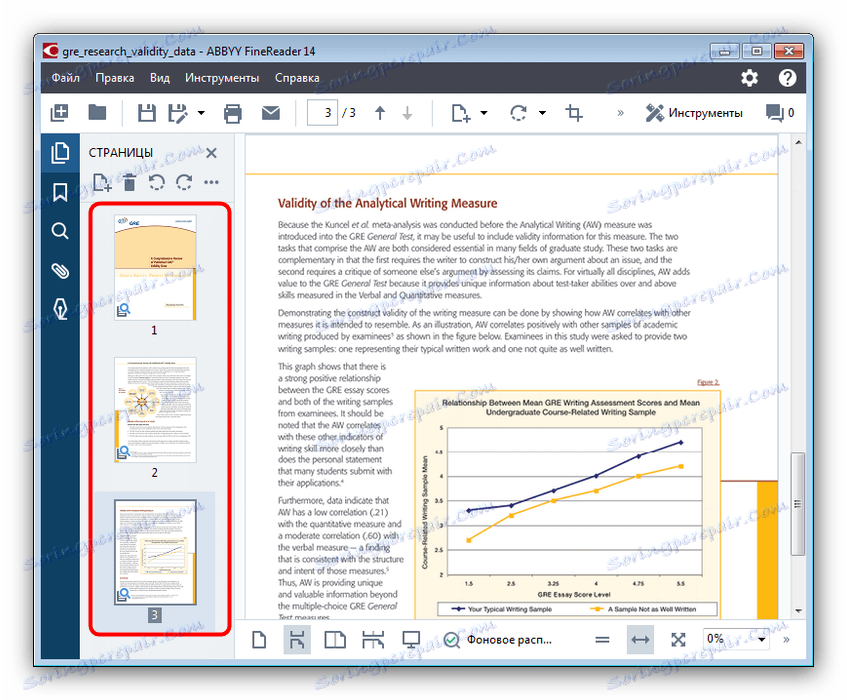
Крім очевидних переваг, у Еббі Файн Рідер є і недоліки: програма платна, а пробна версія сильно обмежена.
Спосіб 3: Adobe Acrobat Pro
Знаменитий переглядач PDF-документів від адоби також дозволяє вирізати сторінку в просматриваемом файлі. Ми вже розглядали цю процедуру, тому рекомендуємо ознайомитися з матеріалом по посиланню нижче.
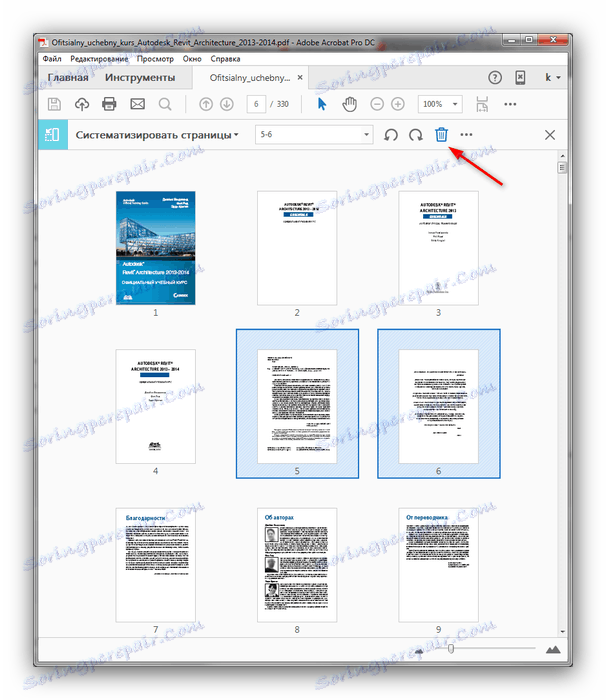
Детальніше: Як видалити сторінку в Adobe Reader
висновок
Підводячи підсумки, хочемо зазначити, що якщо ви не бажаєте встановлювати додаткові програми для видалення сторінки з PDF-документа, до ваших послуг онлайн-сервіси, здатні вирішити це завдання.
Читайте також: Як видалити сторінку з PDF-файлу онлайн